 [QA番号: BUF81] [QA番号: BUF81] |
(更新日:2009/07/24) |
無線親機の設定画面を表示する方法 |
|
|
【詳細】
無線親機は、設定画面より設定の変更・再設定ができます。
本QAでは、設定画面の表示方法を説明します。
|
|
【対象製品】
無線親機・AirStationPro全般
|
|
|
 |
無線親機の設定画面を表示させる方法として、下記の方法があります。
手順は各方法をクリックし確認ください。
【方法1】「AirStation設定ツール」を使用する方法(エアナビゲータCD Ver.8.00以降)
【方法2】WEBブラウザーにIPアドレスを直接入力する方法
※「AirStation設定ツール」はホームページ上からもダウンロードできます。
ダウンロードはこちら ※事前にパソコンと無線親機が通信できることを確認しておいてください。
無線パソコンの場合、無線親機と無線通信できていることを、
有線パソコンの場合、無線親機とケーブルで接続しリンクできて
いることを確認しておきます。
※製品の切替スイッチをブリッジモード(OFF/BRI.側)に切り替えてご利用の場合は、
いったんルーターモード(ON/AUTO側)に切り替え、パソコンを再起動してから
(IPアドレスを再取得させる)設定画面の表示手順を行ってください。
必要な設定が完了したらブリッジモード(OFF/BRI.側)に戻してください。
■参考Q&A
・無線親機の設定画面が表示できない場合
・ルーターを使用する時のブラウザー(InternetExplorerなど)の設定方法
※事前にパソコンと無線親機が通信できることを確認しておいてください。
無線パソコンの場合、無線親機と無線通信できていることを、
有線パソコンの場合、無線親機とケーブルで接続しリンクできて
いることを確認しておきます。
※製品の切替スイッチをブリッジモード(OFF/BRI.側)に切り替えてご利用の場合は、
いったんルーターモード(ON/AUTO側)に切り替え、パソコンを再起動してから
(IPアドレスを再取得させる)設定画面の表示手順を行ってください。
必要な設定が完了したらブリッジモード(OFF/BRI.側)に戻してください。
■参考Q&A
・無線親機の設定画面が表示できない場合
・ルーターを使用する時のブラウザー(InternetExplorerなど)の設定方法
| 【方法1】「AirStation設定ツール」を使用する方法 |
※「AirStation設定ツール」は、エアナビゲータCD Ver8.00以降より
インストールできます。
エアナビゲータCDのバージョンによって手順が異なります。
ご利用のエアナビゲータCDのバージョンをクリックしてください。
・エアナビゲータCD Ver.11.00以降
・エアナビゲータCD Ver.8.00~Ver.10.70
《エアナビゲータCD Ver.11.00以降》
1.「エアステーション設定ツール」を起動します。
[スタート]-[(すべての)プログラム]-[BUFFALO]-[エアステーションユーティリティ]
-[エアステーションツール]を選択します。
2.[次へ]をクリックします。
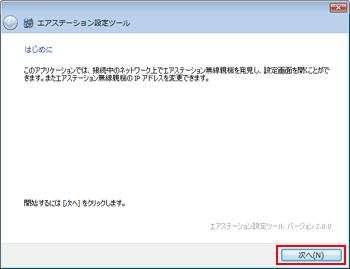 ※自動的に無線親機の検索が開始されます。
3.操作したい無線親機を選択して、[次へ]をクリックします
※自動的に無線親機の検索が開始されます。
3.操作したい無線親機を選択して、[次へ]をクリックします
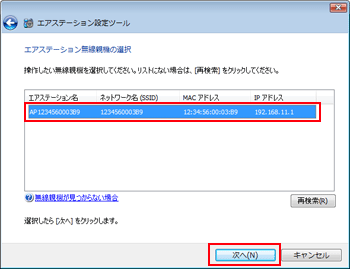 4.[画面を開く]をクリックします。
4.[画面を開く]をクリックします。
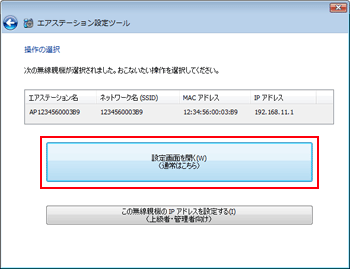 5.ユーザ名とパスワードの入力画面が表示されたら、以下を入力し、
[OK]をクリックします。
・ユーザー名 : ”root”
・パスワード : 空欄のままで結構です。
パスワードの設定をされている場合は、そのパスワードを
入力します。
5.ユーザ名とパスワードの入力画面が表示されたら、以下を入力し、
[OK]をクリックします。
・ユーザー名 : ”root”
・パスワード : 空欄のままで結構です。
パスワードの設定をされている場合は、そのパスワードを
入力します。
 以上で操作は完了です。
TOPへ戻る
《エアナビゲータCD Ver.8.00~Ver.10.70》
1.「AirStation設定ツール」を起動します。
[スタート]-[(すべての)プログラム]-[BUFFALO]-[エアステーションユーティリティ]
-[AirStation設定ツール]を選択します。
※自動的に無線親機の検索が開始されます。
以上で操作は完了です。
TOPへ戻る
《エアナビゲータCD Ver.8.00~Ver.10.70》
1.「AirStation設定ツール」を起動します。
[スタート]-[(すべての)プログラム]-[BUFFALO]-[エアステーションユーティリティ]
-[AirStation設定ツール]を選択します。
※自動的に無線親機の検索が開始されます。
 2. ご利用の無線親機を選択し、[WEB設定]ボタンをクリックします。
2. ご利用の無線親機を選択し、[WEB設定]ボタンをクリックします。
 ※ご利用の無線親機が表示されない場合は、
[検索]ボタンをクリックし、再度検索します。
3. ユーザ名とパスワードの入力画面が表示されたら、以下を入力し、
[OK]をクリックします。
・ユーザー名 : ”root”
・パスワード : 空欄のままで結構です。
パスワードの設定をされている場合は、そのパスワードを
入力します。
※ご利用の無線親機が表示されない場合は、
[検索]ボタンをクリックし、再度検索します。
3. ユーザ名とパスワードの入力画面が表示されたら、以下を入力し、
[OK]をクリックします。
・ユーザー名 : ”root”
・パスワード : 空欄のままで結構です。
パスワードの設定をされている場合は、そのパスワードを
入力します。
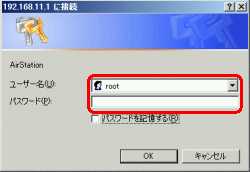 4.無線親機の設定画面が表示されます。
以上で操作は完了です。
TOPへ戻る
4.無線親機の設定画面が表示されます。
以上で操作は完了です。
TOPへ戻る
| 【方法2】WEBブラウザーに無線親機のIPアドレスを直接入力する方法 |
1.WEBブラウザー(InternetExplorer や NetscapeNavigator)を
起動します。
2.[アドレス] 欄または[場所]欄に無線親機の
IPアドレスを入力し、Enterキーを押します。
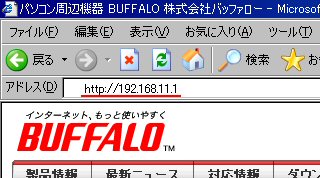 ※無線親機の機種により、IPアドレス(初期設定値)が異なります。
【IPアドレスの例】“ 192.168.11.1 ”“ 192.168.0.1 ”“ 192.168.12.1 ”
【参考Q&A】工場出荷時の無線親機のIPアドレス
3.ユーザ名とパスワードの入力画面が表示されたら、
以下を入力し、[OK]をクリックします。
・ユーザー名 : ”root”
・パスワード : 空欄のままで結構です。
パスワード設定をされている場合は、そのパスワードを
入力します。
※無線親機の機種により、IPアドレス(初期設定値)が異なります。
【IPアドレスの例】“ 192.168.11.1 ”“ 192.168.0.1 ”“ 192.168.12.1 ”
【参考Q&A】工場出荷時の無線親機のIPアドレス
3.ユーザ名とパスワードの入力画面が表示されたら、
以下を入力し、[OK]をクリックします。
・ユーザー名 : ”root”
・パスワード : 空欄のままで結構です。
パスワード設定をされている場合は、そのパスワードを
入力します。
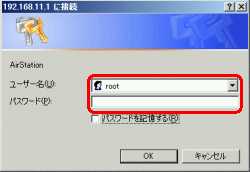 4.無線親機の設定画面が表示されます。
以上で操作は完了です。
TOPへ戻る
4.無線親機の設定画面が表示されます。
以上で操作は完了です。
TOPへ戻る
|
 [QA番号: BUF81]
[QA番号: BUF81] 
※事前にパソコンと無線親機が通信できることを確認しておいてください。 無線パソコンの場合、無線親機と無線通信できていることを、 有線パソコンの場合、無線親機とケーブルで接続しリンクできて いることを確認しておきます。 ※製品の切替スイッチをブリッジモード(OFF/BRI.側)に切り替えてご利用の場合は、 いったんルーターモード(ON/AUTO側)に切り替え、パソコンを再起動してから (IPアドレスを再取得させる)設定画面の表示手順を行ってください。 必要な設定が完了したらブリッジモード(OFF/BRI.側)に戻してください。 ■参考Q&A ・無線親機の設定画面が表示できない場合 ・ルーターを使用する時のブラウザー(InternetExplorerなど)の設定方法
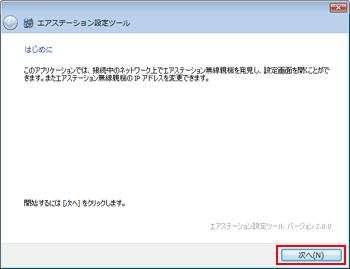 ※自動的に無線親機の検索が開始されます。
3.操作したい無線親機を選択して、[次へ]をクリックします
※自動的に無線親機の検索が開始されます。
3.操作したい無線親機を選択して、[次へ]をクリックします
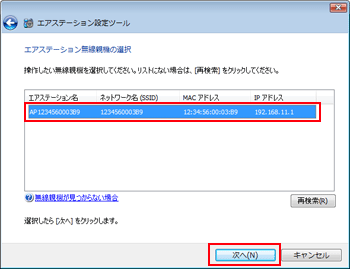 4.[画面を開く]をクリックします。
4.[画面を開く]をクリックします。
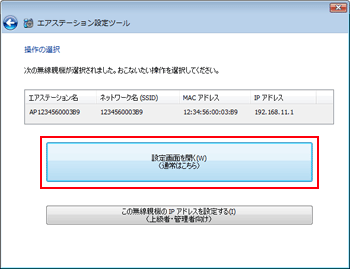 5.ユーザ名とパスワードの入力画面が表示されたら、以下を入力し、
[OK]をクリックします。
・ユーザー名 : ”root”
・パスワード : 空欄のままで結構です。
パスワードの設定をされている場合は、そのパスワードを
入力します。
5.ユーザ名とパスワードの入力画面が表示されたら、以下を入力し、
[OK]をクリックします。
・ユーザー名 : ”root”
・パスワード : 空欄のままで結構です。
パスワードの設定をされている場合は、そのパスワードを
入力します。
 以上で操作は完了です。
TOPへ戻る
《エアナビゲータCD Ver.8.00~Ver.10.70》
1.「AirStation設定ツール」を起動します。
[スタート]-[(すべての)プログラム]-[BUFFALO]-[エアステーションユーティリティ]
-[AirStation設定ツール]を選択します。
※自動的に無線親機の検索が開始されます。
以上で操作は完了です。
TOPへ戻る
《エアナビゲータCD Ver.8.00~Ver.10.70》
1.「AirStation設定ツール」を起動します。
[スタート]-[(すべての)プログラム]-[BUFFALO]-[エアステーションユーティリティ]
-[AirStation設定ツール]を選択します。
※自動的に無線親機の検索が開始されます。
 2. ご利用の無線親機を選択し、[WEB設定]ボタンをクリックします。
2. ご利用の無線親機を選択し、[WEB設定]ボタンをクリックします。
 ※ご利用の無線親機が表示されない場合は、
[検索]ボタンをクリックし、再度検索します。
3. ユーザ名とパスワードの入力画面が表示されたら、以下を入力し、
[OK]をクリックします。
・ユーザー名 : ”root”
・パスワード : 空欄のままで結構です。
パスワードの設定をされている場合は、そのパスワードを
入力します。
※ご利用の無線親機が表示されない場合は、
[検索]ボタンをクリックし、再度検索します。
3. ユーザ名とパスワードの入力画面が表示されたら、以下を入力し、
[OK]をクリックします。
・ユーザー名 : ”root”
・パスワード : 空欄のままで結構です。
パスワードの設定をされている場合は、そのパスワードを
入力します。
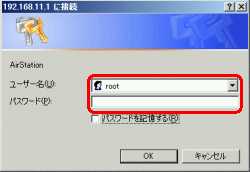 4.無線親機の設定画面が表示されます。
以上で操作は完了です。
TOPへ戻る
4.無線親機の設定画面が表示されます。
以上で操作は完了です。
TOPへ戻る
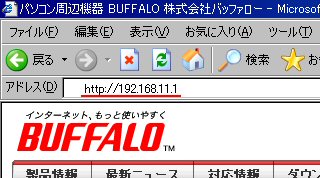 ※無線親機の機種により、IPアドレス(初期設定値)が異なります。
【IPアドレスの例】“ 192.168.11.1 ”“ 192.168.0.1 ”“ 192.168.12.1 ”
【参考Q&A】工場出荷時の無線親機のIPアドレス
3.ユーザ名とパスワードの入力画面が表示されたら、
以下を入力し、[OK]をクリックします。
・ユーザー名 : ”root”
・パスワード : 空欄のままで結構です。
パスワード設定をされている場合は、そのパスワードを
入力します。
※無線親機の機種により、IPアドレス(初期設定値)が異なります。
【IPアドレスの例】“ 192.168.11.1 ”“ 192.168.0.1 ”“ 192.168.12.1 ”
【参考Q&A】工場出荷時の無線親機のIPアドレス
3.ユーザ名とパスワードの入力画面が表示されたら、
以下を入力し、[OK]をクリックします。
・ユーザー名 : ”root”
・パスワード : 空欄のままで結構です。
パスワード設定をされている場合は、そのパスワードを
入力します。
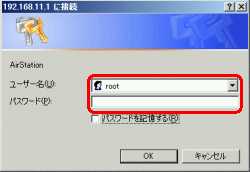 4.無線親機の設定画面が表示されます。
以上で操作は完了です。
TOPへ戻る
4.無線親機の設定画面が表示されます。
以上で操作は完了です。
TOPへ戻る